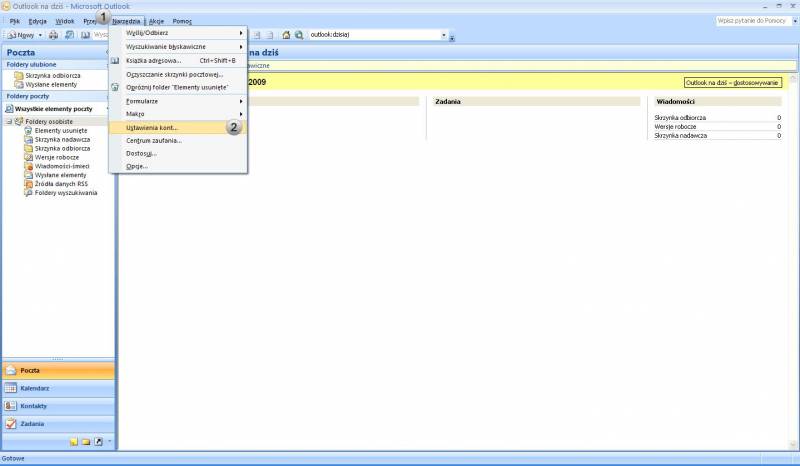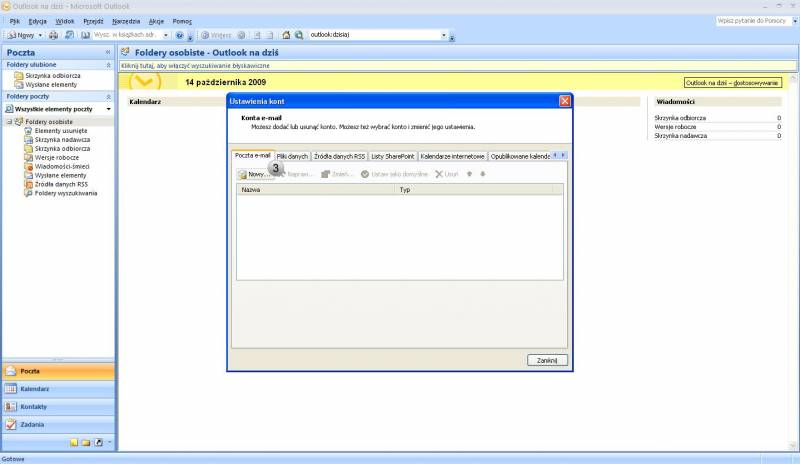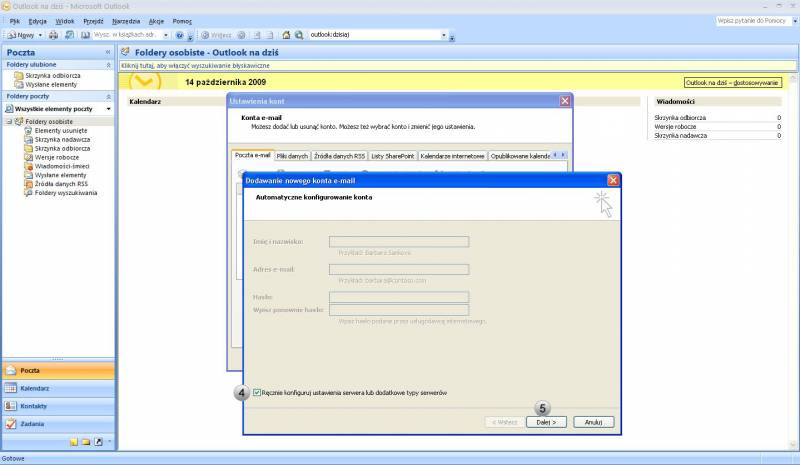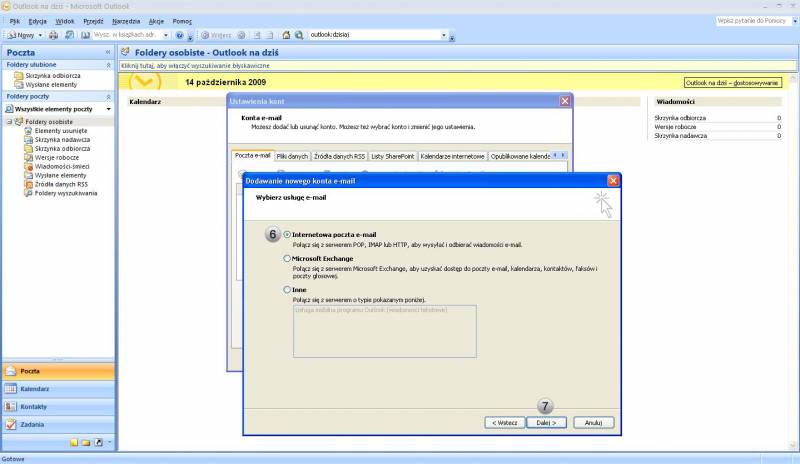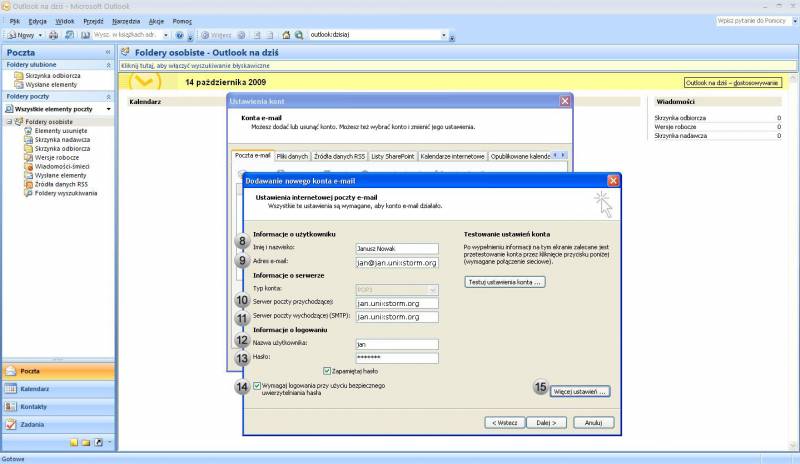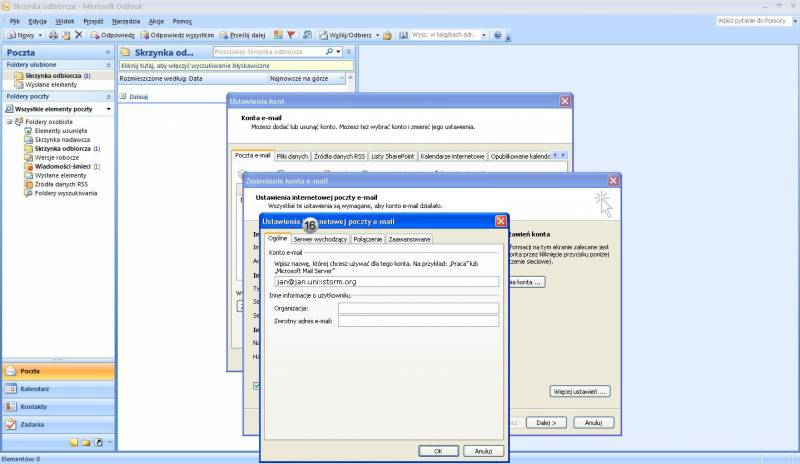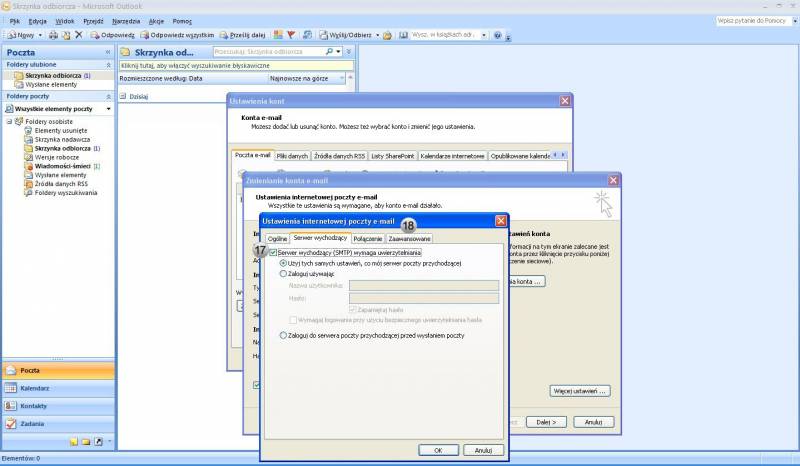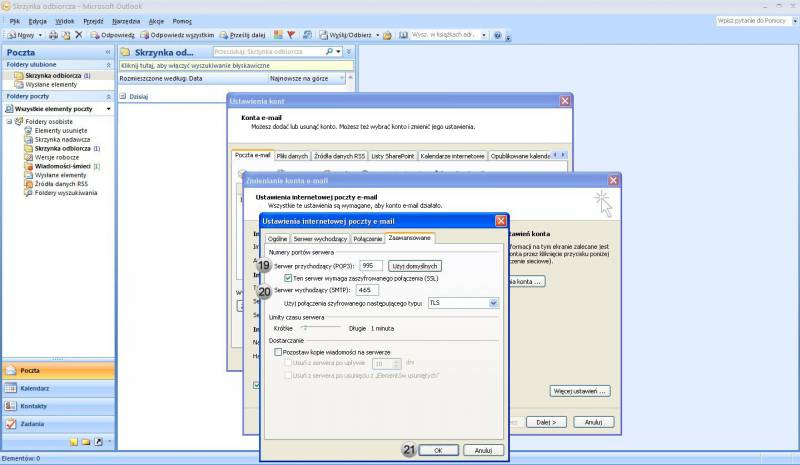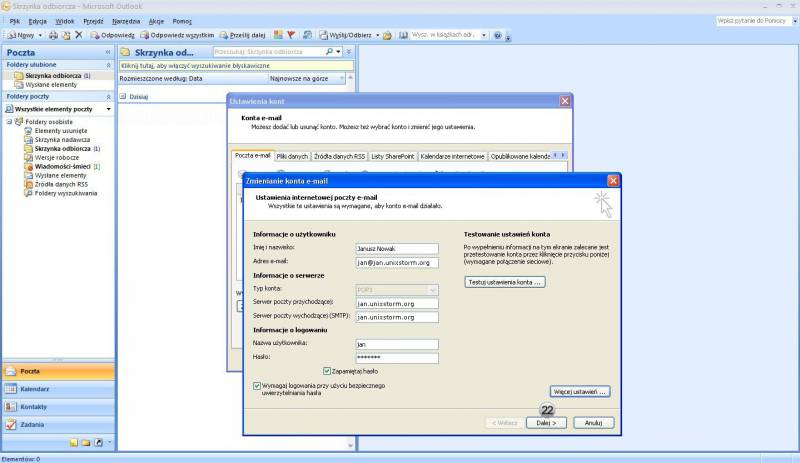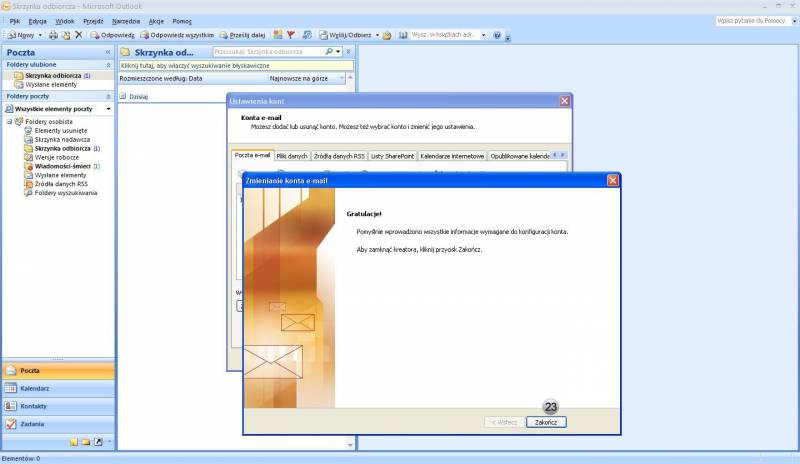Outlook 2007 - konfiguracja poczty
- Kliknij na menu Narzędzia. (1)
- Następnie kliknij w Ustawienia kont. (2) w rozwiniętym menu.
- Pojawi się okno o nazwie Ustawienia kont.
- Kliknij na przycisk Nowy. (3)
- Pojawi się okno o nazwie Dodawanie nowego konta e-mail.
- Zaznacz opcję Ręcznie konfiguruj ustawienia serwera lub dodatkowe typy serwerów. (4)
- Kliknij przycisk Dalej. (5)
- Zaznacz opcję Internetowa poczta e-mail. (6)
- Kliknij przycisk Dalej. (7)
- Wpisz swoje dane w polu Imię i nazwisko. (8) Pamiętaj, że będą one widoczne dla odbiorcy wiadomości.
- Podaj adres e-mail poczty nazwa_uzytkownika@nazwa_uzytkownika.unixstorm.org (9)
- lub jeden z adresów konta pocztowego.
- Wpisz nazwa_uzytkownika.unixstorm.org jako serwer poczty przychodzącej (10) i wychodzącej (11).
- W polu Nazwa użytkownika (12) podaj swoją nazwę. Na przykład dla konta jan, nazwą użytkownika będzie jan@jan.unixstorm.org.
- Następnie wpisz hasło, które zostało ustalone podczas rejestracji konta. (13)
- Możesz dodatkowo zaznaczyć opcję Zapamiętaj hasło, jeśli nie chcesz, aby program pocztowy wymagał od Ciebie podawania go za każdym razem, gdy korzystasz z poczty.
- Zaznacz opcję Wymagaj logowania przy użyciu bezpiecznego uwierzytelniania hasła. (14)
- Następnie kliknij Więcej ustawień. (15)
- W oknie Ustawienia internetowej poczty e-mail przejdź do zakładki Serwer wychodzący. (16)
- Zaznacz opcję Serwer wychodzący (SMTP) wymaga uwierzytelniania. (17)
- Następnie przejdź do zakładki Zaawansowane. (18)
- Ustaw port Serwera przychodzącego (POP3) na 995 oraz zaznacz opcję Ten serwer wymaga szyfrowanego połączenia (SSL). (19)
- Ustaw port Serwera wychodzącego (SMTP) na 465 oraz ustaw pole Użyj połączenia szyfrowanego następującego typu na TLS. (20)
- Następnie kliknij OK. (21)
- W oknie Dodawanie nowego konta e-mail (lub Zmienianie konta e-mail) kliknij Dalej. (22)
- Zamknij kreatora klikając Zakończ (23)